HiBit-Deinstallationsprogramm ist eine kostenlose Software zum Deinstallieren aller Programme und Microsoft Store-Apps auf Ihrem Windows-PC. Sie bietet auch andere Funktionen wie einen erweiterten Browser-Erweiterungsmanager, Junk Cleaner, Registry Cleaner, Prozess- und Startmanager, Kontextmenü-Manager usw.

HiBit Uninstaller für Windows-PC
HiBit Uninstaller hilft beim Entfernen hartnäckiger und übrig gebliebener Programme, während es Ihr System nach diesen durchsucht. Es bietet auch eine Option zur Stapeldeinstallation von Programmen, mit der Benutzer mehrere Programme auf einmal deinstallieren können. Das Programm soll sicher vor Registrierungsänderungen sein und das Betriebssystem nicht beeinträchtigen.
HiBit Uninstaller installieren
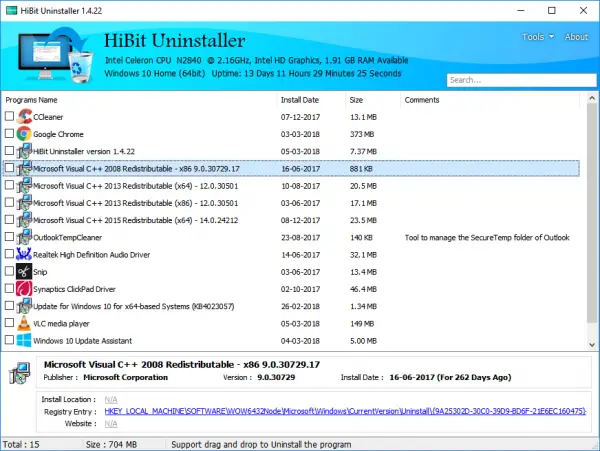
Nun, der Installationsvorgang war ein Kinderspiel. Sie müssen lediglich die EXE-Datei ausführen und das Programm richtet sich automatisch ein. Im nächsten Schritt sortiert HiBit Uninstaller die App nach Installationsdatum, Größe und Kommentaren. Benutzer können die Programme auch nach ihren Vorlieben sortieren. Klicken Sie auf den App-Namen, um weitere Details wie Version, Installationsort, Registrierungseintrag und die offizielle Website zu erhalten.
Start-up-Manager
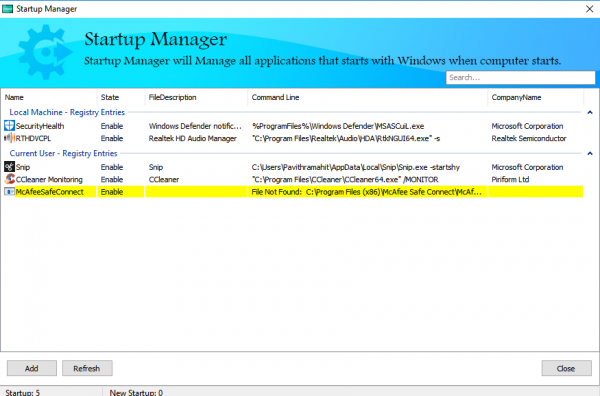
Die Optionen werden aktiviert, sobald Sie mit der rechten Maustaste klicken und das Kontextmenü öffnen. HiBit Uninstaller bietet auch einen speziellen Force-Modus zum Deinstallieren hartnäckiger Programme. Glücklicherweise bereinigt der Uninstaller auch die Spuren der Programme aus Benutzerdateien und Registrierungsschlüsseln. Wenn man mit der rechten Maustaste auf das Programm klickt, findet man die folgenden Optionen: Deinstallieren, Entfernen erzwingen, Einträge löschen, Sortieroptionen, Registrierungsschlüssel öffnen, Installationsordner, Programmwebsite, In Google suchen und Melden.
Mit der Option „Deinstallieren“ wird das Programm entfernt, während mit der Option „Einträge löschen“ die entsprechenden Einträge aus der Registrierung gelöscht werden. Wenn Sie den Registrierungsschlüssel noch einmal überprüfen möchten, können Sie jederzeit „Registrierungsschlüssel öffnen“ wählen. Um den Inhalt des Programms anzuzeigen, können Sie die Option „Installationsordner“ verwenden. Manchmal ist es sinnvoll, den Ursprung des Programms zu ermitteln. In solchen Fällen sind die Programm-Website und die Optionen „In Google suchen“ und „Melden“ hilfreich.
Ich verwende gerne HiBit Uninstaller zum Verwalten der Windows Store-Apps. Die native Systemsteuerung hat sehr wenig zu bieten und die Verwendung einer Deinstallationssoftware von Drittanbietern ist sinnvoll. Mit dem HiBit Uninstaller können Sie nicht nur die Programme löschen, um den freien Speicherplatz zu erhöhen, sondern auch leere Ordner und defekte Verknüpfungen löschen. Darüber hinaus bietet Ihnen das Programm auch die Möglichkeit, Starteinträge, Dienste, Treiber, geplante Aufgaben und auch Startmenüeinträge zu verwalten.
HiBit Registry Cleaner
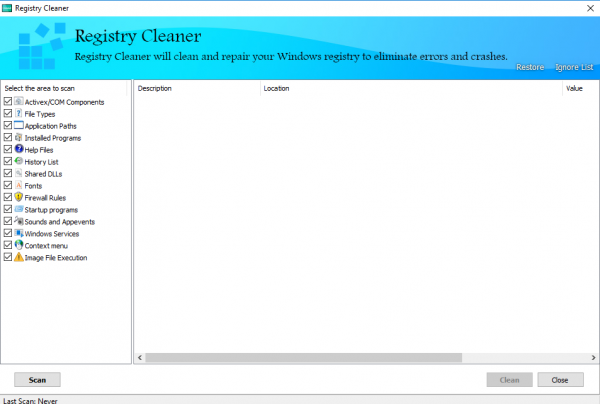
Wenn wir bestimmte Programme deinstallieren, ist es durchaus möglich, dass die Registrierungseinträge nicht gelöscht werden. Mit der Zeit werden diese Registrierungseinträge größer und verlangsamen nicht nur den Computer, sondern verursachen wahrscheinlich auch Sicherheitsbedenken. HiBit Uninstaller verfügt über ein Registry Cleaner-Programm, das die gesamte Windows-Registrierung bereinigt und die unerwünschten Einträge löscht. Der Cleaner hilft Ihnen auch dabei, die Registrierung zu reparieren, falls etwas schief geht.
HiBit Junk Files Cleaner
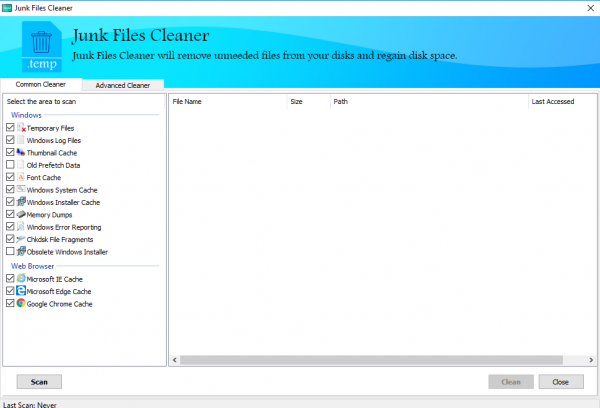
Wir wissen, wie temporäre oder Junk-Dateien unsere Rechner mit der Zeit verstopfen. Die meisten Softwareprogramme/Tools, die wir unter Windows 10 verwenden, hinterlassen winzige Spuren von Junk- oder temporären Dateien. Alle Browser speichern nicht nur Ihren Browserverlauf, sondern auch andere erweiterte Daten in Form von Formularen und Cookies. Wenn Sie diese Dateien nicht rechtzeitig löschen, werden Sie sie ohne Ende verfolgen, und in einigen extremen Fällen müssen Sie den PC möglicherweise formatieren. Glücklicherweise verfügt der HiBit Uninstaller über einen ziemlich effizienten Junk Cleaner, der den Windows-Systemcache, den Schriftartencache, temporäre Dateien und auch den Miniaturbildcache löscht.
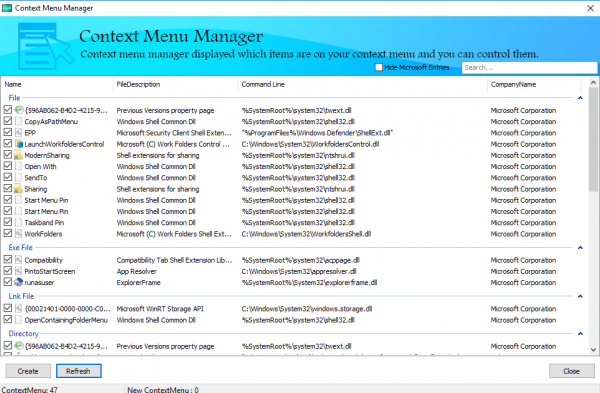
Der HiBit Uninstaller verfügt auch über einen Kontextmenü-Manager. Das Kontextmenü ist im Allgemeinen die Liste der Elemente, die beim Rechtsklick mit der Maus angezeigt werden. Mit dem Kontextmenü-Manager können Sie Kontextmenüelemente für beliebige Programme oder Dateien erstellen.
HiBit Uninstaller Startup Manager
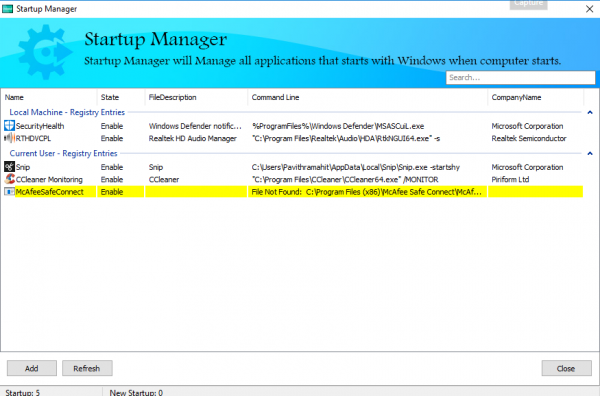
HiBit Uninstaller ist von Natur aus ziemlich umfassend. Das Tool bietet auch einen Startup Manager, mit dem Sie den Windows-Startvorgang beschleunigen können. Eine Reihe von Startprogrammen trägen das System und es ist immer ratsam, beim Start nur die wichtigsten Programme laufen zu lassen. Mit dieser Funktion können Sie die Programme auswählen, die beim Start von Windows 10 ausgeführt werden müssen.
Abschluss
Ich habe schon eine Handvoll Deinstallationsprogramme verwendet und muss zugeben, dass HiBit in seinen Rechten ein Gewinner ist. Die Freeware bietet die perfekte Balance zwischen Funktionen und Benutzerfreundlichkeit. Mit anderen Worten, ich finde, dass der HiBit Uninstaller perfekt für den Einsatz durch eine Einzelperson ist. Erwähnenswert ist auch, dass das Programm beim Bereinigen keine Registrierungseinträge beschädigt hat. Ab sofort hat der HiBit Uninstaller den Platz der Windows-Systemsteuerung eingenommen. Sie können ihn von seiner Startseite.
Es gibt noch weitere kostenlose Deinstallationsprogramme für Windows, die Sie sich vielleicht ansehen möchten.






